Comment utiliser iMessage sur Windows avec Microsoft Phone Link
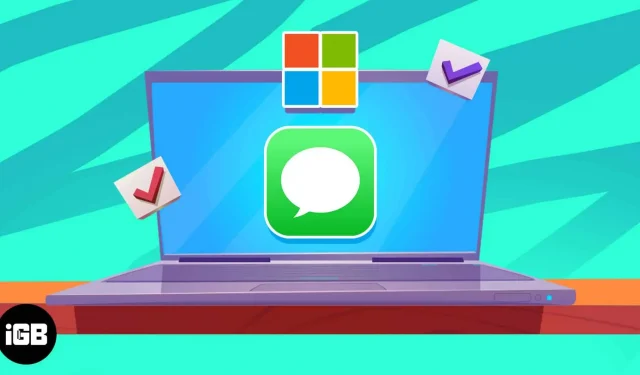
Microsoft met à jour son application Phone Link qui permettra désormais aux utilisateurs d’iPhone d’accéder à iMessage sur leur ordinateur Windows. Oui, vous avez bien entendu. Vous pouvez maintenant connecter votre iPhone à votre ordinateur Windows et accéder à iMessage. Lisez la suite pour savoir comment utiliser iMessage sous Windows avec l’application Microsoft Phone Link.
Outre iMessage, l’application vous permet également de passer et de recevoir des appels. Vous pouvez également afficher les notifications iPhone sur un ordinateur Windows. Cependant, au moment d’écrire ces lignes, l’application est en phase de test bêta et certaines fonctionnalités peuvent ne pas fonctionner comme prévu. Cependant, si vous souhaitez utiliser iMessage sur votre ordinateur Windows depuis longtemps, vos rêves deviennent réalité.
Conditions requises pour utiliser iMessage sous Windows
Comme mentionné précédemment, l’application Microsoft Phone Link est en test bêta. Il est uniquement disponible pour les utilisateurs du programme Windows 11 Insider.
Suivez les étapes ci-dessous pour rejoindre le programme Windows Insider.
- Allez dans Paramètres sur votre ordinateur Windows.
- Sélectionnez l’option Windows Update située en bas de la liste sur le côté gauche de l’écran.
- Cliquez sur « Programme Windows Insider » situé dans le menu « Options avancées ».
- Cliquez sur le bouton « Démarrer ». Suivez maintenant les instructions à l’écran et sélectionnez l’un des trois canaux d’initiés disponibles sur votre appareil.
Une fois que vous devenez un Windows Insider, vous pourrez lier votre iPhone à votre PC Windows via l’application Microsoft Phone Link. De plus, seul un petit pourcentage de Windows Insiders a accès à cette fonctionnalité pour le moment, car elle est toujours en version bêta. Microsoft a promis d’augmenter la disponibilité de cette fonctionnalité pour davantage d’utilisateurs au fil du temps en fonction des commentaires qu’ils reçoivent.
Enfin, pour utiliser iMessage sur votre ordinateur Windows, l’application Microsoft Phone Link doit exécuter la version 1.23012.169.0 ou une version ultérieure.
Note. Cette fonctionnalité est uniquement disponible pour les utilisateurs disposant d’une version sous licence de Windows 11 installée sur leur ordinateur.
Comment utiliser iMessage sur Windows 11 avec Microsoft Phone Link
Si vous remplissez toutes les conditions ci-dessus, vous pouvez passer aux étapes suivantes. De plus, si vous tombez sur cet article après un déploiement stable de Microsoft Phone Link compatible iPhone, vous pouvez suivre les étapes ci-dessous pour utiliser iMessage sur votre ordinateur Windows.
- Installez l’ application Microsoft Phone Link à partir du Microsoft Store sur votre PC Windows 11.
- Installez l’application Lien vers Windows depuis l’App Store sur votre iPhone.
- Ouvrez l’application Microsoft Phone Link sur un ordinateur Windows.
- Dans la section « Sélectionnez votre téléphone », sélectionnez l’option « iPhone ». Si vous ne voyez pas l’option iPhone ou si elle est grisée, cela signifie que vous n’êtes pas encore en phase de test bêta.
- Connectez-vous à votre compte Microsoft sur votre PC Windows 11 et votre iPhone.
- Scannez le code QR affiché sur votre ordinateur Windows 11 depuis votre iPhone dans l’application Lien vers Windows.
- Accordez à l’application Lien vers Windows l’accès à Bluetooth lorsque vous en avez la permission. Autorisez d’autres autorisations pour que l’application Lien vers Windows puisse accéder à votre iPhone.
- Prêt. Votre iPhone s’est connecté avec succès à votre ordinateur Windows 11.
Le lien pour Windows Phone est encore en cours de développement.
Associer un iPhone à un ordinateur Windows facilitera certainement la vie de quelques personnes. Certains d’entre nous préfèrent utiliser notre iPhone comme pilote quotidien et doivent utiliser un ordinateur Windows pour travailler. Ou, si vous êtes comme moi, vous utilisez un iPhone comme pilote quotidien principal et un PC Windows pour travailler et jouer. Parce que les jeux sur Mac ne sont pas encore si proches de Windows.
Lorsque vous êtes dans une telle situation, vous devez faire des compromis sur la communication. car croyez-moi, il n’y a rien de plus pratique que d’utiliser un iPhone avec un Mac. Cependant, l’application Windows Phone Link vient à la rescousse et facilite les choses pour les utilisateurs comme nous. Ce n’est peut-être pas le meilleur, mais il fait le travail.
Permettez-moi de vous parler de certaines de ses limites. Pour commencer, vous ne pouvez pas envoyer d’images ou toute autre forme de média dans iMessage via l’application Phone Link. De plus, l’application Phone Link ne peut pas accéder à l’historique des discussions iMessage et n’affichera que les conversations en direct. Vous ne pouvez répondre aux messages que vous recevez que lorsque votre iPhone est connecté à un ordinateur Windows via Bluetooth.
Laisser un commentaire